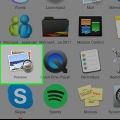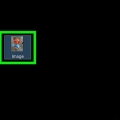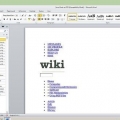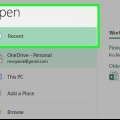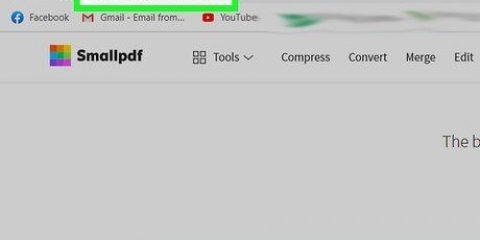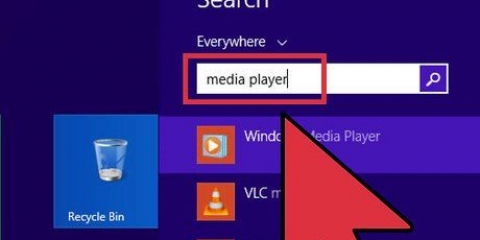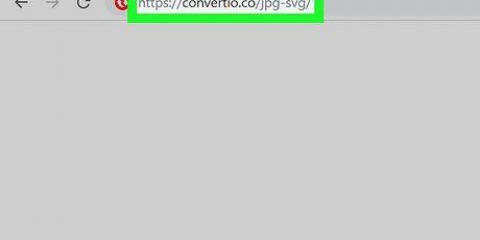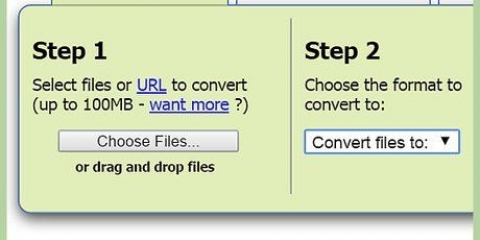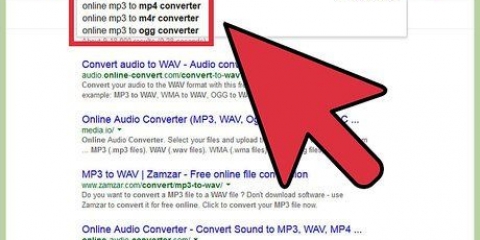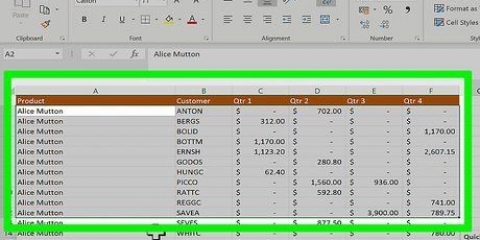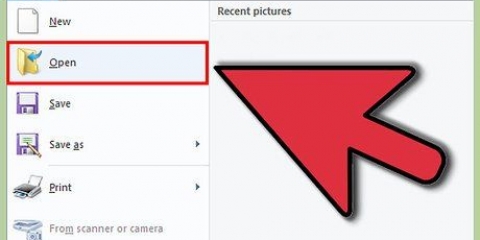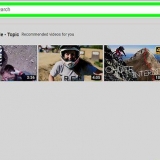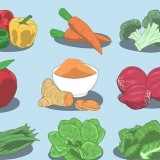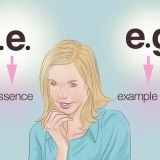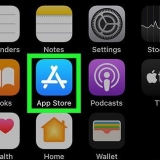Choisir Enregistrer sous... Dans la boîte de dialogue suivante, entrez le nom du document et choisissez JPEG, JPEG2000 ou PNG dans le menu « Enregistrer sous le type ».






























Convertir un pdf en images
Teneur
- Pas
- Méthode 1 sur 7 : Adobe Acrobat Pro (tous les ordinateurs)
- Méthode 2 sur 7 : Google Docs
- Méthode 3 sur 7 : Services de conversion en ligne gratuits (tous les ordinateurs)
- Méthode 4 sur 7 : Aperçu sur Mac
- Méthode 5 sur 7 : Photoshop sur un Mac ou un PC
- Méthode 6 sur 7: Copiez tout et collez-le dans un programme de retouche d`image
- Méthode 7 sur 7 : Conversion directe avec Inkscape
Il y a des moments où un document PDF complet ne fonctionnera tout simplement pas. C`est peut-être plus que ce dont vous avez besoin, ou vous avez juste besoin de quelques images du document. Cet article vous aidera à convertir vos PDF en fichiers image, y compris Adobe Acrobat, Google Docs et Preview sur Mac.
Pas
Méthode 1 sur 7 : Adobe Acrobat Pro (tous les ordinateurs)

1. Lancer Adobe Acrobat Pro. Remarque : la version gratuite d`Acrobat ne peut pas convertir les fichiers PDF, seule la version professionnelle payante peut. Si vous souhaitez une alternative gratuite à Acrobat Pro, consultez les étapes ci-dessous.

2. Ouvrir le fichier PDF dans Acrobat. cliquer sur Déposer dans le menu principal et un menu d`options s`affichera.

3. appuie sur le boutonSauvegarder.
Méthode 2 sur 7 : Google Docs

1. Aller versGoogle Drive. Connectez-vous à votre compte et cliquez sur l`icône Télécharger à côté du bouton Créer.

2. Définir les options de conversion. Dans la fenêtre Paramètres de téléchargement, cochez toutes les cases. Cela transforme le PDF en un document modifiable.
appuie sur le bouton Commence le téléchargement. Cliquez ensuite sur le fichier pour l`ouvrir dans Google Docs.

3. Télécharger le fichier. Dans le document ouvert, cliquez sur le menu fichier de Google (pas le menu fichier dans le menu principal). Sélectionner Télécharger en tant que, et choisissez `Microsoft Word.` Le fichier PDF sera maintenant affiché comme .fichier docx (Word) enregistré.
Méthode 3 sur 7 : Services de conversion en ligne gratuits (tous les ordinateurs)

1. Trouver un service de conversion. Recherchez sur le Web « convertir un pdf en image » dans votre navigateur pour une variété de services de conversion de fichiers en ligne, dont la plupart sont gratuits + publicité. Ils fonctionnent tous essentiellement de la même manière. Prenons l`un de ces services à titre d`exemple : Zamzar.

2. Accédez au service de votre choix. Dans ce cas c`est www.zamzar.com. S`il n`est pas déjà sélectionné, cliquez sur l`onglet Convertir les fichiers ou sur tout autre lien vous menant à la page de conversion du site.

3. Cliquez sur le bouton Choisir un fichier. Trouver le ou les fichiers à convertir. (certains sites vous permettent de télécharger plusieurs fichiers, d`autres pas).

4. Choisissez le type de fichier souhaité après la conversion. Choisissez parmi les options disponibles - certains sites n`auront que quelques options, tandis que d`autres débordent.

5. Entrez votre adresse email. Le fichier converti vous sera envoyé par e-mail une fois le processus terminé. Le temps que cela prend peut varier en fonction de la quantité et de la taille des PDF originaux.
Il peut être judicieux de demander une nouvelle adresse e-mail pour cette opération, sinon votre adresse e-mail risque de se retrouver sur des dizaines de listes de diffusion.

6. Clique sur le lien. Lorsque le fichier est prêt, vous recevrez un lien vers vos fichiers. Cliquez sur le lien et téléchargez vos fichiers.
Méthode 4 sur 7 : Aperçu sur Mac

1. Démarrer l`aperçu. Aller au menu Déposer et sélectionnez Ouvert... Localisez et ouvrez le fichier PDF souhaité.
- Accédez à la page que vous souhaitez convertir en image. Notez que Aperçu n`exportera que la page actuelle.

2. Exporter la page. Depuis le menu Déposer vous sélectionner Exportation...

3. Définir le format graphique. Dans la fenêtre Enregistrer ou Enregistrer, définissez l`emplacement où vous souhaitez enregistrer le fichier et choisissez le format de fichier souhaité dans le menu Format.

4. Ajuster la qualité de sortie. Selon le format que vous avez choisi, un certain nombre d`options vous seront présentées : qualité de compression et résolution. Réglez-le selon vos exigences et vos souhaits.
Votre document a été enregistré.
Méthode 5 sur 7 : Photoshop sur un Mac ou un PC

1. Sélectionnez le PDF non ouvert dans le Finder. Cliquez dessus une fois pour le sélectionner, mais ne l`ouvrez pas encore.

2. Depuis le menuDéposer vous sélectionner Ouvrir avec >. Cela vous montrera une sélection de logiciels installés pour ouvrir le fichier PDF.

3. Sélectionnez le logiciel de retouche d`image de votre choix. Dans cet exemple, vous ouvrez le fichier avec Adobe Photoshop CS4.

4. Sélectionnez l`option Images et choisissez l`image que vous souhaitez importer.

5. Cliquez sur OK. Une fois ouvert, vous pouvez couper, éditer et enregistrer le fichier comme vous le souhaitez.
Méthode 6 sur 7: Copiez tout et collez-le dans un programme de retouche d`image

1. Démarrez Adobe Acrobat Reader et ouvrez le fichier PDF.

2. Sélectionnez la zone que vous souhaitez enregistrer, par ex., Modifier→Tout sélectionner.

3. Copiez l`image : Édition→Copier.

4. Démarrez un programme d`édition d`images, par ex. Peindre sur Windows.

5. Collez les données dans le programme, par ex. avec Ctrl + V.

6. Enregistrer l`image.
Méthode 7 sur 7 : Conversion directe avec Inkscape
Une fois que vous avez installé Inkscape, cette procédure de conversion ne devrait pas prendre plus d`une minute.

1. Télécharger inkscape. Il s`agit d`un logiciel gratuit, téléchargeable sur www.paysage d`encre.organisation.

2. Installez le programme.

3. Ouvrez Inkscape.

4. Ouvrez le fichier que vous souhaitez convertir.

5. Enregistrez le fichier sous l`un de vos types de fichiers préférés. Par exemple: .jpg .tff .jpg et bien plus.

6. Ouvrez votre conception. Ouvrir le fichier png.
Articles sur le sujet "Convertir un pdf en images"
Оцените, пожалуйста статью
Populaire